◆カスタマイズ性に優れた統合ソフト
非常に高機能なマルチドキュメント対応のテキストエディタ。テキストエディタでありながら、クリップボードビューアやプロジェクトマネージャ、ファイル操作といった機能も自前で持っており、その機能は実に多岐にわたる。メニューの項目やツールバーの形状、エディタの動作やスタイルなど、オプションで変更できる項目が非常に多く、好みに合わせて細かくカスタマイズできる点が特徴の一つだ。
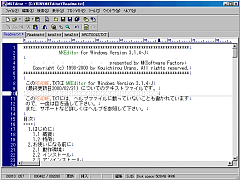
|
複数文書をタブクリックなどですばやく切り替えられる「MKEditor for Windows」。機能の豊富さ、画面のわかりやすさなど、完成度は非常に高い
|
これだけ機能が豊富だと最初はなかなか全容を把握できないかもしれないが、全体を通してグラフィカルな表現にこだわりを見せ、画面から直観的に操作がわかる部分が多いので、なじみやすいだろう。
◆エディタオプションを変えることで違うスタイルの文書の同時編集が可能
外観上の大きな特徴は、複数文書の切り替えをすばやく行えるページタブだろう。編集文書の切り替えはタブのクリックのほかにもショートカットキーで行うことができ、文書の並び順を変更することも簡単だ。編集可能なファイルサイズに制限はなく、Undo/Redoは最大64回まで行える。
編集機能では、通常の文字列のコピーや切り取りのほか、現在のクリップボード内容に文字列を追加する「追加コピー」「追加切り取り」、引用符付きでクリップボードにコピーする「引用符貼り付け」などが行える上、対象をMKEditor内/すべてのアプリケーションで切り替えられるクリップボード拡張機能(クリップボードビューア)を自前で持っており、クリップボード関連だけでも実にさまざまな処理が可能だ。選択文字列に対する機能はこれ以外にも、小文字/大文字変換、改行の削除、折り返し位置への改行の追加などといったものが用意されている。
編集環境は、文字の折り返し指定やルーラ、行番号表示など、かなり細かな部分までユーザの好みでのカスタマイズが可能だが、このオプション設定(「エディタオプション」)を環境名を付けて最大10個まで定義することができ、編集中の文書に対して個別に(タブごとに)割り当てられる。つまり、まったく違うスタイルで同時に複数の文書を編集することが可能というわけだ。また、設定をファイルに出力して他のマシン環境で使えるようにすることも簡単だ。
|